Как узнать IP-адрес отправителя письма?
Представим себе ситуацию: вам написал электронное письмо человек, в личности которого вы не вполне уверены. Например, это может быть некий потенциальный знакомый или даже мошенник, скрывающийся под другим именем. Вам необходимо проверить, что он тот, за кого себя выдает, но как это сделать? В электронной переписке, в отличие от обычной, нет ни индекса, ни почтового адреса, и даже имя указывать необязательно.
К счастью, почтовые программы имеют другой механизм, позволяющий достичь этой же цели. Как на обычном, бумажном письме всегда написан адрес отправителя, так и на письме электронном будет «написан» электронный адрес отправителя, который называется IP-адрес (от англ. Internet Protocol, протокол Интернета). Узнав этот адрес, можно довольно точно определить с его помощью если не имя, то хотя бы страну и город отправителя – а это уже немало. Вот как это сделать с помощью некоторых популярных почтовых сервисов.
Узнать отправителя в Яндекс.Почта.
Если вы пользуетесь российской почтовой службой Яндекс.Почта, нажмите на письмо, IP-адрес отправителя которого вам необходимо узнать. Вы увидите ссылку «Свойства письма» сразу под электронным адресом.
Нажмите на эту ссылку, и вы увидите большое количество технической информации.
Не пугайтесь, нам нужны всего несколько строк в начале этого текста. Они выглядят примерно так:
Received: from mxfront8o.mail.yandex.net ([127.0.0.1]) by mxfront8o.mail.yandex.net with LMTP id PNSqRnhn for [email protected]; Tue, 22 Dec 2015 17:07:49 +0300
Received: from 66-220-155-135.outmail.facebook.com (66-220-155-135.outmail.facebook.com [66.220.155.135]) by mxfront8o.mail.yandex.net (nwsmtp/Yandex) with ESMTPS id Lh3tSWqOXH-7mYC3Riq; Tue, 22 Dec 2015 17:07:48 +0300 (using TLSv1 with cipher ECDHE-RSA-AES128-SHA (128/128 bits))
Обратим внимание на последовательность цифр в конце четвертой строки: 66.220.155.135. Это и есть IP-адрес отправителя письма, свойства которого вы смотрите. Первый адрес в квадратных скобках (строка начинается со слова received) – это ваш адрес, при этом домен «yandex.net» будет указывать на то, что письмо получено почтовой службой Яндекса. А вот второй адрес, также с received, – это и есть адрес отправителя письма, он может быть выслан с любой почтовой службы.
Узнать отправителя в Gmail.
Если вы предпочитаете почту Gmail, то алгоритм очень похож. В самом верхнем и правом углу каждого письма вы можете видеть стрелку, обращенную влево, а рядом с ней – еще одну, направленную вниз. Если нажать на нее, вы увидите меню, где будет пункт «Показать оригинал». Нажмите на нее, и вы увидите аналогичную техническую информацию, как показано выше. Ищите аналогичную строку с IP-адресом.
Узнать отправителя в почте Mail.ru.
И вот, наконец, как проделать эту же операцию на Mail.ru. Открыв нужное письмо, нажмите на кнопку «Ещё» в самом конце списка действий. Откроется меню, в котором нужно нажать на «Служебные заголовки». Здесь вы увидите искомую строку с IP-адресом.
Теперь, когда вы знаете настоящий IP-адрес отправителя письма, вы можете ввести его в специальный сервис Whois checker и получить немало ценных сведений о его обладателе.
Как определить IP адрес по Email обычному человеку • Обучение компьютеру
Определить IP адрес отправителя электронного письма под силу абсолютно любому среднестатистическому пользователю интернета. Для этого не нужно задействовать сложное программное обеспечение или какие бы то ни было специальные навыки в сфере высоких технологий, достаточно персонального компьютера или ноутбука, а также подключения к сети и владения элементарными программами – браузерами и почтовыми клиентами. Важнее всего иметь базовое понимание о том, как происходит отправка и прием электронных писем через интернет, какие же протоколы при этом используются, и как вы можете это использовать.
Под IP мы подразумеваем адрес определенного узла в сети, который стал отправной точкой для письма – ПК, ноутбук, точка доступа в общественном месте. Цель поиска IP адреса может быть самой разнообразной, но для обычного пользователя поводом для более пристального изучения отправителя, как правило, может стать полученное письмо со спамом или же потенциально вредоносным файлом. Кроме элементарного любопытства, мотиватором может выступить желание послать данные отправителя в специальные базы по выявлению интернет-мошенников и вирусных рассылок. Найти реальные данные о пользователе с помощью адреса узла в сети гораздо сложнее, и в этой статье мы затронем данную тему лишь поверхностно.
Процесс пересылки сообщения E-mail изнутри
Письмо перед попаданием в целевой «почтовый ящик» может пройти через один или же несколько узлов. Обычно значимым узлом здесь является сервер, где расположен ваш ящик, а дальше письмо может перенаправляться на ваш компьютер, где вы уже просмотрите письмо с помощью почтовой программы. Занимательно, что даже самое простое письмо содержит в себе гораздо больше данных, чем тот стандартный текст, что вы в итоге увидите.
Существуют невидимые для конечного получателя «заголовки», которые определяют способ обработки письма пользователем (почтовым сервером, например). Заголовок «Content-Type: text/html» — это самый распространенный, он указывает принимающей стороне на необходимость применения стилей форматирования CSS (Cascading Style Sheets) и показа прикрепленных изображений. Данные «заголовки» не имеют ничего общего с видимым заголовком самого письма, просто такой термин уже закрепился за мета-данными, сохраняемыми подальше от глаз пользователя. В заголовках также сохраняются данные об отправителях, получателях и разнообразных промежуточных узлах. Располагаются они в таком порядке, что первый отправитель находится ниже остальных. Этим мы и воспользуемся, когда получим с вами доступ к скрытой части получаемых писем.
Находим заголовки и адрес отправителя
Рассмотрим популярные сервисы, которые позволяют просматривать почту прямо на сервере без прямого скачивания на компьютер. Независимо от сервиса искать мы с вами будем строку вида From: NVIDIA Accounts [email protected], где часть в угловых скобках – это и есть IP-адрес отправителя. Если таких строк будет несколько, выбирайте самую нижнюю из найденных. В режиме просмотра оригинала вы будете просматривать неформатированное тело письма – в нем непросто ориентироваться новичку, но в таком виде вы сможете сохранить текст на компьютере, не опасаясь выполнения вредоносного кода, а также просматривать его от начала и до конца.
Чтобы не просматривать все тело письма – оно может быть довольно большим при наличии изображений, иных вложений и сложного форматирования – заканчивайте поиск на строчках Subject/Content-Type/Mime-Version. Они находятся рядом и всегда следуют после окончания списка всех задействованных адресов. Это сэкономит вам время, если строки с адресами встречаются непосредственно в самом сообщении (например, в письме на тему технологий рассылки E-mail).
Google Mail
В режиме просмотра письма, вам нужно найти выпадающее меню справа от кнопки «Ответить», и выбрать пункт «Показать оригинал». Здесь вы найдете нужный адрес.
Yahoo Mail
В списке действий под текстом письма (Actions) найдите пункт «Просмотреть полный заголовок» (View Full Header) – он покажет все нужные мета-данные для определения исходного адреса.
Hotmail
Найдите в контекстном меню письма пункт «View message source» — часто переводят, как «Просмотр источника», хотя точнее было бы сказать «Просмотр исходного кода письма». Далее проводится такой же поиск IP-адреса, как и в других случаях.
Mail.ru и Yandex.ru
Здесь способы крайне похожи. Меню «Еще» в верхней части окна просмотра письма – здесь вы найдете пункт «Служебные заголовки» или же «Свойства письма». В итоге откроется искомая стена текста с адресами и другими данными.
Что делать, если письмо уже в вашей личной почтовой программе?
Почтовые программы под управлением ОС Windows предоставляют примерно тот же функционал, что и онлайн-интерфейс почтовых служб. На примере программы «Почта Windows Live» рассмотрим ситуацию. Во папке «Входящие» лежит письмо, о котором мы хотели бы узнать больше, не открывая его вложения. Щелкаем по письму в списке правой кнопкой, выбираем пункт «Свойства». В открывшемся окне выбираем вкладку «Сведения», и пролистываем до строчки вида MIME-Version – над ней обнаруживаем строку «From: адрес», которая нас и интересует.
Другие способы выяснить адрес отправителя
Если вы не уверены, что отправитель указал настоящий IP-адрес, вы можете провести дополнительную проверку, отправив собственное письмо. Иногда таким способом можно удостовериться в том, что подозрительный адрес вовсе не существует, либо не является на самом деле тем, чем пытается казаться – например, вы видите в адресе название известного сайта или компании, но не уверены, что это правильный адрес. Если в ответ на письмо сразу придет ответ от промежуточного узла о том, что адресат не найден, скорее всего, вы имеете дело с некорректной рассылкой или письмом от каких-нибудь мошенников.
Что делать с полученной информацией?
Кстати, проверить адрес вручную в браузере (вам нужна часть адреса справа от @) не будет лишним, но проверьте перед этим, работает ли ваш антивирус/фаерволл. Если адрес действительно подозрителен, информацию о нем никак не удается проверить самостоятельно, либо вы обнаружили намеренное искажение адреса c целью обмана, не открывайте его, и тем более не скачивайте вложения. Можно сообщить о письме и подозрительном отправителе в органы правопорядка, поделиться информацией на профильном форуме, либо проигнорировать письмо.
На этом пожалуй всё. Увидимся на следующих страницах блога. А пока… Пока.
Как узнать IP отправителя писем?
Каких только писем не приходит на наши электронные почтовые ящики от различных адресатов.
Среди всех этих писем нередко встречаются и предложения мошенников, распознать их не так уж сложно. Достаточно проверить их IP и определить место жительства, после чего убедиться, что никаким бедным детям из другого города, не собираются деньги на лечение.
С какого IP приходят письма? Чтобы это выяснить, никаких программ не придется устанавливать. В каждом почтовом сервисе есть специальная функция, за счет которой можно перейти к коду письма, где обязательно прописывается IP отправителя.
А с помощью специального сервиса wwhois.ru/ip.php, можно легко определить местонахождение отправителя.


Как узнать IP отправителя писем?
1. На Mail.ru.
Найти IP адрес пользователя, который отправлял вам письма, можно в коде письма. Для перехода к нему потребуется зайти в раздел «Служебные заголовки», который находится в выпадающем списке пункта меню «Ещё»:


После этого открывается страница с кодом, где в нескольких строчках прописывается IP адрес отправителя:


2. На Яндекс Почте.
Открываете любое письмо и обязательно нажимаете Подробно, после чего появляются свойства письма:


После этого также появляется программный код, в котором можно найти IP адрес отправителя:


3. На Gmail.
Популярная почтовая служба от Google тоже предоставляет возможность узнать «айпишник» отправителя писем. Для этого, открываете письмо, нажимаете на символ треугольника и выпадающем списке выбираете Показать оригинал:


Как и в предыдущих случаях, код содержит необходимую запись с адресом отправителя:


Получив IP адрес любого пользователя, можно без труда установить, где он находится, с какого он города и каким провайдером пользуется. Для этого, заходим на wwhois.ru/ip.php и указываем айпишник:


Информация о стране, городе и регионе представляется сразу, а вы можете перейти к карте, чтобы узнать, где именно находится пользователь:


Немногие знают, что есть такие инструменты в интернете и пользоваться ими можно бесплатно. Конечно, они не совершенные и иногда выдают результаты с погрешностями, но и это может пригодиться.
Теперь вы знаете, как определить IP адрес автора письма во всех популярных почтовых сервисах и вам будет намного проще отслеживать мошенников.
Вам также будет интересно:
— Как узнать свой IP адрес?
— Почему ваши письма уходят в спам?
— Как оформлять письма для рассылки?
Как узнать ip адрес отправителя письма и не только
Бывают ситуации, когда очень даже интересно узнать некоторую дополнительную информацию о том, кто и откуда прислал нам письмо. Как найти отправителя-инкогнито? Что можно узнать адресу его e-mail. В большинстве случаем можно выяснить довольно много( если отправитель не принял специальных мер для запутывания своих подлых следов).
Начинаем поиск адреса отправителя сообщения. Вот, например, пришло письмо. Открыли его и смотрим на электронный адрес, который состоит из некого набора латинских цифр, разделенных знаком «собаки» (@). Например, [email protected]. Здесь news — это логин (ник) пользователя, а blombart.ru — это название сервера, где расположен почтовик. Итак, пришло письмо:
Смотрим e-mail отправителя. Но вся информация об этом письме здесь не видна -нужно посмотреть заголовок письма, где нас интересует IP — адрес. В разных почтовых клиентах или почтовых серверах это делается по разному, но смысл один — нам нужен заголовок письма. Как его читать — это другой вопрос: сначала учимся открывать заголовки письма.
Открываем заголовок электронного письма
В почтовом клиенте The Bat! выделяем мышкой нужное нам письмо
И нажимаем клавишу F9. И видим заголовок:
Далее заходим на сайт leader.ru. Вбиваем «айпишник» в соответствующее поле поиска
И смотрим:
Поиск в Gmail. Для Gmail кликнем кнопку «Еще» (напротив заголовка присланного сообщения), выберем «Показать оригинал» и в служебном окне (оно раскрывается) находим строку «Received: from». Все, IP-адрес известен! (это не всегда так: если письмо ходило по нескольким серверам, то каждый оставляет свой IP-адрес и в этом случае нужно смотреть самый нижний).
Но! – Результат поиска зависит от используемого при отправке e-mail сообщения программы, системы безопасности интернет-провайдера.
Открывается заголовок:
Итак, присланное на ваш адрес электронное письмо имеет и служебную информацию, которая содержится в заголовке письма и обычно не показывается адресату. На примере The Bat! и Gmail было показано как открыть этот заголовок. Значит нужно сначала решить задачу влезть в него.
Читаем откуда отправлено письмо
В заголовке нас интересует IP отправителя. Ищем цифры в квадратных скобках. На рисунке выше IP-адрес отправителя 10.68.129.103. Стоит знать, что письмо может проходить несколько серверов и в этом случае нужно смотреть самый нижний IP-адрес.
Далее заходим на сайт leader.ru
В правом окне вбиваем исследуемый IP-адрес и нажимаем клавишу Enter.
Можно посмотреть и геолокализацию (находим месторасположение). С помощью сервиса WolframAlpha (YouGetSignal, etc.) георасположение отправителя нельзя определить полностью. Максимум — страна отправления. Но все-же стоит попытаться узнать IP. Заходим на сайт и поле поиска вбиваем нашего «клиента» и нажимаем справа кнопочку. здесь можно просто вбить электронный адрес.
И видим результат: сервер не определился, а вот, где он находится,так это в Берлине.
Но бывает и так
Определился и сервер и место его нахождения.
Если кому интересно копаться дальше, то вот некоторые пути поиска.
Поиск в Facebook. Возможно, что отправитель письма имеет профиль в базе Facebook (все-таки свыше 1 млрд. чел.!). Поэтому можно попытаться найти его профиль в соцсети: вставляем адрес отправителя в поисковик – Facebook укажет на его профиль, если он был привязан к почте.
Если профиль не дает ценной (для наших целей) информации? – Загрузить фото с аккаунта в Google-поиск картинок. Опять безуспешно? – «Копаем» в других соцсетях.
Поиск в других соцсетях. Заглянув на веб-сервис KnowEm, можно узнать список сервисов, где использовался ник-нейм. Например, по письму с[email protected], предполагаем, что NameNoname (до «собачки») могла использоваться при регистрации аккаунта в соцсетях. Ищем NameNoname. В Chrome могли использовать Vibe – ищем, наведя курсор на адрес почты.
Есть и специализированные сервисы поиска: Spokeo, Pipl и др. Но некоторые из них – платные. Правда, недорогие, в районе десятки долларов.
Заключение. У Вас нет аккаунта в соцсетях? Вы открываете почты разового использования? Вы используете при этом разные машины? – Тяжело будет Вас найти, мой незнакомый друг…
Как узнать IP отправителя письма?
 Здравствуйте!
Здравствуйте!
Бывают ситуации, когда нам нужно или просто любопытно узнать IP-адрес отправителя письма, которое нам пришло. А узнав айпи, мы можем определить город, регион, страну, из которой письмо было отправлено 🙂
Причины для подобного интереса у каждого могут быть свои (например — проверить, действительно ли находится в командировке в Воронеже любимый, но не очень надежный супруг и пр. 🙂 ).
В действительности, электронное письмо содержит в себе больше информации, чем думает большинство пользователей. И мы вполне можем вытянуть из него интересующие нас данные.
Рассмотрим, как сделать это на примере трех, наиболее популярных в рунете почтовых сервисов — Яндекс.Почта, Почта Mail.Ru и Gmail. В другой почте это производится примерно так же.
Начнем с Яндекса.
Через браузер заходим в почту и открываем письмо от интересующего нас человека. Затем нажимаем на кнопку “Свойства письма”, после чего откроется новое окно.
 Свойства письма в Яндекс
Свойства письма в Яндекс
Вот тут нам и нужно найти IP отправителя данного e-mail. Для этого примерно в середине всего этого текста находим строку: Received: from [46.148.129.115]. Где 46.148.129.115 — и есть IP-адрес отправителя (в моем случае!).
 Находим IP-адрес отправителя письма
Находим IP-адрес отправителя письма
В сети много сервисов, позволяющих определить по айпи город, к которому он относится. В данном случае отправитель написал мне, находясь в городе Александров, Владимирской области.
 Определяем город отправителя
Определяем город отправителя
Теперь переходим к Mail.Ru.
Также, открываем письмо, и справа вверху нажимаем на кнопку “Еще”, затем выбираем “Служебные заголовки”.
 Служебные заголовки в почте Мэйл.Ру.
Служебные заголовки в почте Мэйл.Ру.
Далее, как и в случае с Яндекс почтой, ищем Received: from.
Следующий пример — Gmail.
В Gmail открыв письмо, нажимаем на треугольник справа вверху экрана и выбираем “Показать оригинал”.
 Узнать IP в Gmail
Узнать IP в Gmail
Дальнейшая последовательность действий аналогична вышеуказанным примерам.
Надеюсь, эта информация была полезна вам!
ЛайфДроид
Похожие статьи
Как узнать ip отправителя письма
Изредка появляется надобность узнать, с какого IP-адреса вам прислали электронное письмо. Соответствующая информация в нем содержится и для того дабы ее узнать, идеально не непременно быть хакером. Чай секретной она не является.
Инструкция
1. Зайдите в свой электронный почтовый ящик через веб-интерфейс. Используйте для этого полную версию интерфейса (не WAP либо PDA).
2. Откройте сообщение, IP-адрес отправителя которого вы хотите узнать.
3. Если ваш почтовый ящик находится на сервере «Яндекса», нажмите «Добавочно», после этого – «Свойства письма ».
4. Если вы зашли через веб-интерфейс службы Mail.Ru, нажмите внизу страницы на ссылку «Еще» и в появившемся меню выберите «Служебные заголовки».
5. Если вы пользуетесь Gmail, нажмите клавишу рядом стрелкой вниз, расположенную справа от кнопки «Ответить», позже чего выберите в меню пункт «Показать оригинал».
6. При применении других почтовых служб обнаружьте на странице либо в ниспадающих меню соответствующий пункт независимо.
7. В появившемся длинном тексте (веб-интерфейсы некоторых почтовых служб предусматривают его открывание в отдельной вкладке) обнаружьте строку, аналогичную показанной ниже:Received: from domainn.ame (domainn.ame [nnn.nnn.nnn.nnn]), где nnn.nnn.nnn.nnn – и есть IP-адрес отправителя данного сообщения.
8. Если сходственных строк несколько, IP-адрес отправителя указан в первой из них. Исключение составляет случай, когда в ней указан локальный адрес, скажем, начинающийся с 192.168. Тогда подлинный IP-адрес ищите во 2-й такой строке.
9. Запишите адрес, закройте отдельную вкладку при ее наличии и лишь после этого осуществите выход из почтового ящика.
10. В случае если вам поступило электронное сообщение мошеннического нрава либо оно содержит опасности, известите определенный вами IP-адрес отправителя в управление «К» МВД РФ. Помните впрочем, что оно могло быть оправлено через неизвестный прокси-сервер либо через чужую машину, обладатель которой, допустимо, даже и не подозревает, что она заражена вирусом.
11. Никогда не разглашайте полученную вами информацию об IP-адресе отправителя электронного письма , а также не используйте ее с целью осуществления деструктивных действий всякого нрава.
Невзирая на то, что несколько лет назад был сделан закон, воспрещающий рассылку спам-сообщений на электронную почту, их стало еще огромнее. При приобретении такого письма многие хотят знать его отправителя , а для этого нужно узнать его ip.
Инструкция
1. Дабы узнать ip отправителя письма на mail.ru вам нужно:-открыть письмо;-нажать RFC.Вы увидите код письма, тот, что будет содержать ip его отправителя , дату и время его доставки, программу с которой оно отправлялось и другую информацию.
2. Дабы узнать ip отправителя письма на rambler.ru вам нужно:-открыть письмо;-нажать “Другие действия” и ввести код письма.Вы увидите код письма, тот, что будет содержать ip его отправителя , дату и время его доставки, программу с которой оно отправлялось и другую информацию.
3. Дабы узнать ip отправителя письма на yandex.ru вам нужно:-открыть письмо;-нажать “Свойства письма”.Вы увидите код письма, тот, что будет содержать ip его отправителя , дату и время его доставки, программу с которой оно отправлялось и другую информацию.
4. Дабы узнать ip отправителя письма на Microsoft Outlook вам нужно:-открыть письмо;-нажать “Свойства письма”, а после этого “Подробнее”.Вы увидите код письма, тот, что будет содержать ip его отправителя , дату и время его доставки, программу с которой оно отправлялось и другую информацию.
5. Дабы узнать ip отправителя письма на The Bat вам нужно:-открыть письмо;-нажать F9.Вы увидите код письма, тот, что будет содержать ip его отправителя , дату и время его доставки, программу с которой оно отправлялось и другую информацию.
При входе в сеть (глобальную либо локальную) всякий обособленный компьютер получает свой персональный «непостоянный пропуск» – IP-адрес (Internet Protocol Address). Данный адрес представляет собой четыре трехразрядных числа в диапазоне от 0 до 255, поделенных точкой. Узнать IP-адрес своего подключения к сети дозволено, в частности, с применением командной строки.
Инструкция
1. Дабы узнать IP-адрес с поддержкой командной строки, вначале следует запустить интерфейс командной строки («терминал»). В ОС Windows проще каждого сделать это с поддержкой диалога «Запуск программы» – нажмите сочетание клавиш WIN и R для запуска этого диалога. Это же дозволено сделать, раскрыв основное меню на кнопке «Пуск» и щелкнув пункт «Исполнить…».
2. Позже запуска диалога напечатайте в нем команду “cmd” (без кавычек) и кликните кнопку «OK» либо нажмите клавишу Enter. Таким методом вы окажетесь в окне терминала командной строки.
3. Сейчас дозволено переходить непринужденно к определению своих IP-адресов. Для этого воспользуйтесь утилитой ipconfig – она входит в стандартную поставку ОС Windows. Наберите в командной строке “ipconfig” (без кавычек). В терминале командной строки есть вероятность применять команды копирования и вставки с подмогой правой кнопки мыши. Следственно можете не набирать команду вручную, а скопировать текст тут, а в терминале щелкнуть правой кнопкой мыши и предпочесть в контекстном меню команду «Вставить».
4. Набрав команду, нажмите клавишу Enter. В итоге вы получите на экране терминала перечисление ваших нынешних соединений с сетью, для всего из которых будет перечислены DNS-суффикс, маска подсети, IP основного шлюза и надобный вам IP-адрес. Всю эту информацию вы можете скопировать и вставить, скажем, в текстовый редактор. Дабы скопировать – щелкните строку правой кнопкой, выберите в контекстном меню пункт «Выделить все» и нажмите клавишу Enter.
Не необходимо превращаться в хакера, если требуется узнать IP-адрес, с которого вам было отправлено электронное письмо. Довольно следовать вестимому алгорифму действий, тот, что не представляет собой засекреченных сведений.
Вам понадобится
- – компьютер
- – выход в интернет
Инструкция
1. Для начала войдите в свою почту посредством полной версии веб-интерфейса. WAP либо PDA в данном случае будут неуместны. После этого откройте электронное письмо, отправителя которого хотите вычислить.
2. Если вы пользуетесь почтой источника Mail.Ru, то дальше выберите ссылку «Еще», которая располагается в нижней части окна браузера и кликните пункт «Служебные заголовки». Если ваш ящик располагается на «Яндексе», выберите вкладку «Свойства письма », которая лежит в пункте «Добавочно». Обладателю электронного ящика на Google.ru следует кликнуть кнопку со стрелочкой вниз, которая располагается справа от ссылки «Ответить», позже чего щелкнуть мышкой на «Показать оригинал».
3. В итоге на экране (изредка в качестве отдельной вкладки) должен обозначиться длинный текст. Выделите из него строку дальнейшего вида: Received: from domainn.ame (domainn.ame [xxx.xxx.xxx.xxx]). Значение xxx.xxx.xxx.xxx и будет представлять собой IP-адрес, с которого пришло это письмо.
4. Если вы подметили несколько строчек, имеющих схожий вид, то принимайте в расчет только первую из них, именно в ней будет содержаться необходимый вам код. Впрочем, если первая строка отображает адрес, тот, что начинается с цифр 192.168, то вам следует обратиться ко 2-й строке из списка.
5. Примите во внимание, что дюже зачастую хулиганские письма рассылаются посредством неизвестного прокси-сервера. В иных случаях автором сходственных рассылок может выступать ничего не подозревающий об их существовании обладатель компьютера с вирусами. В других вариантах, в том числе, когда присланное вам письмо содержит опасности, осведомите вычисленный IP-адрес в отдел «К» МВД РФ. Ни при каких обстоятельствах не распространяйте добытые вами данные и не задействуйте их в мероприятиях деструктивной направленности.
Бывают обстановки, когда нужно узнать, с какого IP-адреса вам поступило электронное письмо. Данная информация не является секретной, и для того, дабы ее узнать, необязательно быть компьютерным гением.
Инструкция
1. Через полную версию веб-интерфейса зайдите в свой почтовый ящик и откройте сообщение, IP-адрес отправителя которого вы хотите узнать.
2. Если вы пользуетесь электронной почтой Yandex, нажмите пункт «Добавочно», после этого опцию «Свойства письма». Если ваш электронный ящик зарегистрирован на почтовом сервере Mail.Ru, в нижней части страницы нажмите на меню «Еще», а после этого на опцию «Служебные заголовки». Если вы зашли через веб-интерфейс службы Gmail, нажмите на клавишу «Стрелка вниз», которая расположена справа от кнопки «Ответить», позже этого выберите опцию «Показать оригинал». В иных почтовых службах обнаружьте соответствующий пункт самосильно, как водится, с этим задач не появляется.
3. Позже этого перед вами появится длинный текст, в котором обнаружьте строку: Received: from domainn.ame (domainn.ame [nnn.nnn.nnn.nnn]), где nnn.nnn.nnn.nnn является IP-адресом отправителя данного сообщения.
4. Если таких строк будет несколько, IP-адрес отправителя глядите в первой из них. Исключением является только, если в ней указан локальный адрес, скажем, начинающийся с 192.168. Тогда настоящим IP-адресом будет тот, тот, что находится во 2-й такой строке.
5. Перепишите адрес либо скопируйте в блокнот на рабочем столе компьютера и только позже этого выйдите из электронного ящика .
6. Если поступившее вам сообщение содержит опасности, осведомите IP-адрес отправителя в управление «К» МВД РФ. Но, тем не менее, не забывайте, что оно, может быть, было отправлено посредством неизвестного прокси-сервера либо через сторонний компьютер, обладатель которого даже и не подозревает, что его техника заражена компьютерным вирусом.
7. Ни в коем случае не занимайтесь разглашением полученной вами информации об IP-адресе отправителя электронного письма, а также не применяйте ее для проведения деструктивных действий какого-нибудь нрава.
IP-адрес – это неповторимый идентификатор, тот, что присваивается компьютеру, подключенному к сети. Сетевые адреса компьютеров в локальной сети не совпадают с IP-адресами, используемыми в интернете. Узнать локальный адрес своего компьютера дозволено средствами Windows.
Использование командной строки
Этот метод подходит для компьютеров под управлением всякий версии Windows. Нажмите клавиши Win+R. В строке «Открыть» напишите команду cmd и нажмите Enter, в итоге откроется окно командной строки. Введите команду ipconfig /all. Если на вашем компьютере установлена Windows XP, в разделе «Подключение по локальной сети – Ethernet adapter» обнаружьте строку IP-адрес. На компьютере под управлением Windows 7 строка будет выглядеть несколько напротив: IPv4.
Свойства сетевых подключений
Если на компьютере установлена Windows XP, нажмите «Пуск» и в разделе «Настройка» кликните «Сетевые подключения». В новом окне определите, какой из значков относится к сетевой карте, через которую компьютер подключен к локальной сети. Щелкните по нему правой кнопкой мыши и выбирайте команду «Состояние» в контекстном меню. Перейдите во вкладку «Помощь». В разделе «Состояние подключения» будет указан IP-адрес, присвоенный вашему компьютеру сервером. Открыть окно сетевых подключений дозволено напротив: щелкните правой кнопкой по значку сетевого подключения в трее (нижней строке экрана) и выбирайте команду «Состояние». В открывшемся окне определите нужное подключение и действуйте, как описано выше.На компьютере под управлением Windows 7 и Windows Vista необходимо делать несколько напротив. Из меню «Пуск» зайдите в панель управления и щелкните по иконке «Центр управления сетями…» Перейдите по ссылке «Метаморфоза параметров адаптера» из меню в левой части окна сетевых подключений. Дальше порядок действий такой же, как для Windows XP. Дабы открыть окно сетевых подключений во всех версиях Windows, нажмите Win+R и введите команду ncpa.cpl.
Как утаить локальный IP-адрес
В ряде обстановок может появиться желание утаить свои действия в сети. Для этого нужно подменить свой IP-адрес на иной, возможный в данной сети. Нужно иметь в виду, что попытка спрятать либо заменить свой IP наверно не встретит одобрения сетевого менеджера. Вначале узнайте свой IP-адрес одним из описанных выше методов, после этого выберите выдуманный адрес из возможного диапазона. Скажем, если локальные адреса сети имеют вид 192.168.0.***, то класснее взять 192.168.0.250, от того что огромнее вероятности, что он свободен. После этого откройте окно сетевых подключений, щелкните правой кнопкой по надобному соединению и подметьте команду «Свойства». Нажмите кнопку «Настроить» и зайдите во вкладку «Добавочно». В окне «Свойства» обнаружьте пункт «Сетевой адрес» и введите необходимые данные в строку «Значение» справа.
Как определить IP-адрес по электронному письму
Недавно получил электронное письмо следующего содержания:

Изначально «она» узнала мою электронную почту в социальной сети «мамба», якобы хотела познакомиться и выслать фото. Ну пытаются развести, что удивительного, но мне как самому дотошному захотелось узнать IP-адрес отправителя, тем более, что ничего сложного в этом нет.
Достаточно открыть вкладку — служебные заголовки или RFC-заголовки:
Mail.ru

IP легко определить, так он имеет довольно специфический вид — ххх.ххх.ххх.ххх, четыре трехзначных числа. Смотреть необходимо самый нижний ip, так как письмо может перенаправляться через другой ip.

Microsoft Outlook 2007

TheBat
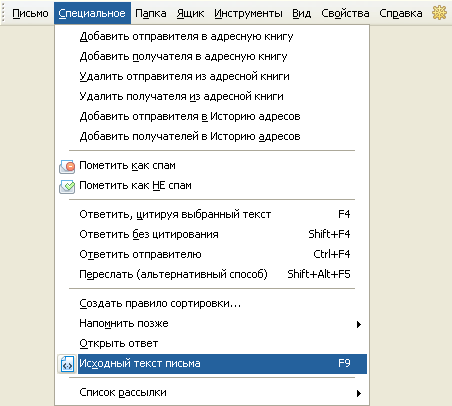
или нажать клавишу F9
Gmail

Yandex

Необходимо справа нажать вкладку «Подробнее» и выбрать появившуюся кнопку «Свойства».
Что можно определить по IP-адресу
С помощью IP можно узнать только регион местоположения и данные о провайдере, но точного адреса узнать не получится (если конечно нет знакомых работающих на провайдера). Но при злостных нарушениях, вполне возможно провайдер сам будет
заинтересован блокировать нарушителя.
Определяем провайдера:
— открываем ссылку на сайт — speed-tester.info/ip_info.php (либо можно найти местоположение speed-tester.info/ip_location.php), сразу предлагается ввести ip-адрес. Копируем наш адрес из письма (Ctrl+C)? вставляем в строку поиска (Ctrl+V)
и нажимаем кнопку «узнать». Вот что может получиться:

Есть название организации — OOO «DISKUS-TELECOM», адрес и телефон, остается только найти их сайт — diskus-telecom.ru и выяснить более точные координаты:

Не соврала 🙂 действительно с Новосибирска.
Сеть
— Как определить класс IP-адреса?
Переполнение стека
- Около
Продукты
- Для команд
Переполнение стека
Общественные вопросы и ответыПереполнение стека для команд
Где разработчики и технологи делятся частными знаниями с коллегамиВакансии
Программирование и связанные с ним технические возможности карьерного ростаТалант
Нанимайте технических специалистов и создавайте свой бренд работодателяРеклама
Обратитесь к разработчикам и технологам со всего мира- О компании
.
CCNA 2 v7 Модули 7–9 Полные ответы на экзамен
1. Клиентский компьютер с поддержкой DHCP только что загрузился. На каких двух этапах клиентский компьютер будет использовать широковещательные сообщения при взаимодействии с DHCP-сервером? (Выберите два.)
DHCPDISCOVER *
DHCPACK
DHCPOFFER
DHCPREQUEST *
DHCPNAK
2. Администратор выдает команды:
Маршрутизатор (config) # interface g0 / 1 Маршрутизатор (config-if) # ip адрес dhcp
Чего пытается добиться администратор?
настройка маршрутизатора для работы в качестве сервера DHCPv4
настройка маршрутизатора для получения IP-параметров от сервера DHCPv4 *
настройка маршрутизатора для работы в качестве агента ретрансляции
настройка маршрутизатора для разрешения конфликтов IP-адресов
3.Когда клиент запрашивает первоначальную аренду адреса у DHCP-сервера, почему сообщение DHCPREQUEST отправляется в виде широковещательной рассылки?
Клиент еще не знает IP-адрес DHCP-сервера, отправившего предложение.
DHCP-сервер может находиться в другой подсети, поэтому запрос должен быть отправлен как широковещательный.
Клиенту еще не назначен MAC-адрес, поэтому он не может отправить одноадресное сообщение на уровне 2.
Клиент мог получить предложения от нескольких серверов, и широковещательная рассылка служит для неявного отклонения этих других предложений.*
4. Какое сообщение DHCP IPv4 содержит следующую информацию?
Адрес назначения: 255.255.255.255 Клиентский IPv4-адрес: 0.0.0.0 Адрес шлюза по умолчанию: 0.0.0.0 Маска подсети: 0.0.0.0
DHCPACK
DHCPDISCOVER *
DHCPOFFER
DHCPREQUEST
5. Разместите опции в следующем порядке:
клиент, инициирующий сообщение для поиска DHCP-сервера — DHCPDISCOVER
DHCP-сервер, отвечающий на начальный запрос клиента — DHCPOFFER
клиент, принимающий IP-адрес, предоставленный DHCP-сервером — DHCPREQUEST
DHCP-сервер, подтверждающий, что аренда имеет принято — DHCPACK
6.Какой протокол автоматизирует назначение IP-адресов в сети и какой номер порта он использует? (Выберите два.)
DHCP *
DNS
SMB
53
67 *
80
Объяснение: DNS использует порт 53 и преобразует URL-адреса в IP-адреса. SMB обеспечивает общий доступ к файлам и принтерам и использует порт 445. Порт 80 используется HTTP. HTTP — это протокол, используемый для связи между веб-браузером и сервером.
7. Обратитесь к выставке.
CCNA 2 v7.0 Модули 7–9 Ответы на экзамен стр. 7
ПК1 настроен на получение динамического IP-адреса от DHCP-сервера. ПК1 отключен на две недели. Когда ПК1 загружается и пытается запросить доступный IP-адрес, какой IP-адрес назначения будет помещен ПК1 в заголовок IP?
192.168.1.1
192.168.1.255
255.255.255.255 *
192.168.1.8
Объяснение: Когда хост загружается и настроен для динамической IP-адресации, устройство пытается получить действительный IP-адрес.Он отправляет сообщение DHCPDISCOVER. Это широковещательное сообщение, поскольку адрес DHCP-сервера неизвестен (намеренно). IP-адрес назначения в IP-заголовке — 255.255.255.255, а MAC-адрес назначения — FF: FF: FF: FF: FF: FF.
8. Какое сообщение хост IPv4 использует для ответа, когда он получает сообщение DHCPOFFER от DHCP-сервера?
DHCPOFFER
DHCPDISCOVER
DHCPREQUEST *
DHCPACK
Объяснение: Когда клиент получает DHCPOFFER от сервера, он отправляет обратно широковещательное сообщение DHCPREQUEST.При получении сообщения DHCPREQUEST сервер отвечает одноадресным сообщением DHCPACK.
9. Какая команда при выполнении в режиме конфигурации интерфейса маршрутизатора позволяет интерфейсу автоматически получать IPv4-адрес от провайдера, когда эта ссылка на провайдера включена?
service dhcp
ip-адрес dhcp *
ip helper-address
ip dhcp pool
Объяснение: Команда настройки интерфейса ip address dhcp настраивает интерфейс Ethernet как DHCP-клиент.Команда глобальной конфигурации service dhcp включает процесс сервера DHCPv4 на маршрутизаторе. Команда ip helper-address используется для включения ретрансляции DHCP на маршрутизаторе. Команда ip dhcp pool создает имя пула адресов, которые сервер может назначать хостам.
10. Какое сообщение отправляет DHCP-клиент, когда срок аренды его IP-адреса истек? одноадресное сообщение DHCPDISCOVER
широковещательное сообщение DHCPREQUEST
одноадресное сообщение DHCPREQUEST *
широковещательное сообщение DHCPDISCOVER
Объяснение: По истечении срока аренды IP-адреса DHCP-клиента он отправляет одноадресное сообщение DHCPREQUEST непосредственно на сервер DHCPv4, который изначально предлагал IPv4-адрес.
11. Главный компьютер пытается арендовать адрес через DHCP. Какое сообщение отправляется сервером, чтобы клиент знал, что он может использовать предоставленную IP-информацию?
DHCPDISCOVER
DHCPOFFER
DHCPREQUEST
DHCPACK *
DHCPNACK
Объяснение: Когда хост использует DHCP для автоматической настройки IP-адреса, он обычно отправляет два сообщения: сообщение DHCPDISCOVER и сообщение DHCPREQUEST. Эти два сообщения обычно отправляются как широковещательные, чтобы гарантировать их получение всеми DHCP-серверами.Серверы отвечают на эти сообщения с помощью сообщений DHCPOFFER, DHCPACK и DHCPNACK, в зависимости от обстоятельств.
12. Что является признаком того, что компьютер Windows не получил IPv4-адрес от DHCP-сервера?
Компьютер не может проверить связь с 127.0.0.1.
Компьютер получает IP-адрес, начинающийся с 169.254. *
Windows отображает сообщение о тайм-ауте DHCP.
Компьютер не может проверить связь с другими устройствами в той же сети с IP-адресами в 169.254.0.0 / 16 диапазон.
Объяснение: Когда ПК с Windows не может установить связь с сервером DHCP IPv4, компьютер автоматически назначает IP-адрес в диапазоне 169.254.0.0/16. Любое другое устройство в той же сети, которое получает адрес из того же диапазона, доступно.
13. Какое сообщение DHCPv4 отправит клиент, чтобы принять адрес IPv4, предлагаемый сервером DHCP?
широковещательный DHCPACK
широковещательный DHCPREQUEST *
одноадресный DHCPACK
одноадресный DHCPREQUEST
Объяснение: Когда клиент DHCP получает сообщения DHCPOFFER, он отправляет широковещательное сообщение DHCPREQUEST для двух целей.Во-первых, он указывает предлагающему DHCP-серверу, что он хотел бы принять предложение и привязать IP-адрес. Во-вторых, он уведомляет любые другие отвечающие DHCP-серверы об отклонении их предложений.
14. Небольшая кофейня предлагает клиентам бесплатный Wi-Fi. Сеть включает в себя беспроводной маршрутизатор и модем DSL, подключенный к местной телефонной компании. Какой метод обычно используется для настройки подключения к телефонной компании?
Установите WAN-соединение на беспроводном маршрутизаторе как DHCP-клиент.*
Установите соединение между беспроводным маршрутизатором и модемом DSL как частную IP-сеть.
Установите модем DSL в качестве клиента DHCP для получения общедоступного IP-адреса от беспроводного маршрутизатора.
Установите модем DSL в качестве клиента DHCP для телефонной компании и в качестве сервера DHCP для внутреннего подключения.
Объяснение: В среде SOHO беспроводной маршрутизатор подключается к поставщику услуг Интернета через DSL или кабельный модем. IP-адрес между беспроводным маршрутизатором и сайтом провайдера обычно назначается провайдером через DHCP.Модем DSL не управляет назначением IP-адресов.
15. Компания использует DHCP для управления развертыванием IP-адресов на рабочих станциях сотрудников. ИТ-отдел развертывает несколько серверов DHCP в центре обработки данных и использует агентов ретрансляции DHCP для облегчения запросов DHCP с рабочих станций. Какие два порта UDP используются для пересылки трафика DHCP? (Выберите два.)
23
53
67 *
68 *
80
Объяснение: Протокол DHCP работает с 2 портами UDP.Порт 67 UDP является портом назначения для серверов DHCP, а клиенты DHCP используют порт 68 UDP.
16. Клиентскому устройству в сегменте Ethernet требуется IP-адрес для связи в сети. DHCP-сервер с IP-адресом 192.168.1.1 был настроен и включен в сети. Как клиентское устройство получит пригодный для использования IP-адрес для этой сети?
Отправить пакет DHCPACK на адрес шлюза по умолчанию.
Используйте статически настроенный IP-адрес из пула IP-адресов, предлагаемого DHCP-сервером.
Отправить сообщение DHCPDISCOVER на физический адрес FF-FF-FF-FF-FF-FF. *
Отправить пакет DHCPREQUEST на IP-адрес 255.255.255.255.
Объяснение: Как и IP-адресация, существует также специальный MAC-адрес для широковещательных целей: FF-FF-FF-FF-FF-FF. Когда клиенту DHCP необходимо отправить сообщение DHCP Discover для поиска серверов DHCP, клиент будет использовать этот MAC-адрес в качестве MAC-адреса назначения в кадре Ethernet. Это происходит потому, что ему неизвестны IP и MAC-адреса DHCP-серверов.
17. В чем преимущество настройки маршрутизатора Cisco в качестве агента ретрансляции?
Он может предоставлять услуги ретрансляции для нескольких служб UDP. *
Сокращает время ответа от DHCP-сервера.
Он может пересылать широковещательные и многоадресные сообщения от имени клиентов.
Это позволяет сообщениям DHCPDISCOVER проходить без изменений.
Explanation: По умолчанию команда ip helper-address перенаправляет следующие восемь служб UDP:
Порт 37: Время
Порт 49: TACACS
Порт 53: DNS
Порт 67: Клиент DHCP / BOOTP
Порт 68: DHCP / Сервер BOOTP
Порт 69: TFTP
Порт 137: служба имен NetBIOS
Порт 138: служба дейтаграмм NetBIOS
18.Какое утверждение о работе DHCP является верным?
Когда устройство, настроенное на использование DHCP, загружается, клиент передает сообщение DHCPDISCOVER для идентификации любых доступных DHCP-серверов в сети. *
Клиент должен дождаться истечения срока аренды, прежде чем он отправит другое сообщение DHCPREQUEST.
Если клиент получает несколько сообщений DHCPOFFER от разных серверов, он отправляет одноадресное сообщение DHCPREQUEST на сервер, с которого он выбирает получить информацию IP.
Сообщение DHCPDISCOVER содержит IP-адрес и маску подсети, которые должны быть назначены, IP-адрес DNS-сервера и IP-адрес шлюза по умолчанию.
Объяснение: Клиент рассылает сообщение DHCPDISCOVER, чтобы определить все доступные DHCP-серверы в сети. Сервер DHCP отвечает сообщением DHCPOFFER. Это сообщение предлагает клиенту аренду, которая содержит такую информацию, как назначаемый IP-адрес и маску подсети, IP-адрес DNS-сервера и IP-адрес шлюза по умолчанию.После того, как клиент получит аренду, полученная информация должна быть обновлена с помощью другого сообщения DHCPREQUEST до истечения срока аренды.
19. Вопрос в представленном виде:
Сообщение DHCPDISCOVER используется для идентификации любых серверов DHCP в сети.
Сообщение DHCPOFFER используется сервером для предложения аренды клиенту.
Сообщение DHCPREQUEST используется для идентификации как конкретного DHCP-сервера, так и аренды, которую принимает клиент.
Сообщение DHCPACK используется сервером для завершения успешной аренды с клиентом.
Сообщение DHCPNAK используется, когда предложенная аренда больше не действительна.
20. Сетевой администратор настраивает маршрутизатор для отправки сообщений RA с флагом M как 0 и флагом O как 1. Какое утверждение описывает эффект этой конфигурации, когда ПК пытается настроить свой IPv6-адрес?
Он должен связаться с сервером DHCPv6 для префикса, информации о длине префикса и идентификатора интерфейса, который является как случайным, так и уникальным.
Он должен использовать информацию, содержащуюся в сообщении RA, и обращаться к серверу DHCPv6 за дополнительной информацией.*
Он должен использовать исключительно информацию, содержащуюся в сообщении RA.
Он должен обращаться к серверу DHCPv6 за всей необходимой информацией.
Объяснение: ICMPv6 RA-сообщения содержат два флага, указывающих, должна ли рабочая станция использовать SLAAC, сервер DHCPv6 или их комбинацию для настройки своего IPv6-адреса. Эти два флага — флаг M и флаг O. Когда оба флага равны 0 (по умолчанию), клиент должен использовать только информацию в сообщении RA. Когда флаг M равен 0, а флаг O равен 1, клиент должен использовать информацию в сообщении RA и искать другие параметры конфигурации (например, адреса DNS-серверов) на серверах DHCPv6.
21. Обратитесь к выставке.
CCNA 2 v7.0 Модули 7–9 Ответы на экзамен стр. 21
Что нужно сделать, чтобы компьютер PC-A получил IPv6-адрес от DHCPv6-сервера?
Добавьте команду ipv6 dhcp relay к интерфейсу Fa0 / 0. *
Измените команду ipv6 nd managed-config-flag на ipv6 nd other-config-flag.
Настройте команду ipv6 nd managed-config-flag на интерфейсе Fa0 / 1.
Добавьте IPv6-адрес 2001: DB8: 1234: 5678 :: 10/64 в конфигурацию интерфейса сервера DHCPv6.
Объяснение: Сообщения DHCPv6 клиента отправляются на адрес многоадресной рассылки с локальной областью связи, что означает, что сообщения не будут пересылаться маршрутизаторами. Поскольку клиент и сервер находятся в разных подсетях на разных интерфейсах, сообщение не достигнет сервера. Маршрутизатор можно настроить для ретрансляции сообщений DHCPv6 от клиента на сервер, настроив команду ipv6 dhcp relay на интерфейсе, который подключен к клиенту.
22.Обратитесь к выставке.
CCNA 2 v7.0 Модули 7–9 Ответы на экзамен стр. 22
Сетевой администратор реализует для компании операцию DHCPv6 без сохранения состояния. Клиенты настраивают адреса IPv6 должным образом. Однако клиенты не получают адрес DNS-сервера и информацию о доменном имени, настроенную в пуле DHCP. Что могло быть причиной проблемы?
Адрес DNS-сервера не находится в той же сети, что и клиенты.
Маршрутизатор настроен для работы по SLAAC.*
Интерфейс GigabitEthernet не активирован.
Клиенты не могут связаться с сервером DHCPv6, о чем свидетельствует количество активных клиентов 0.
Объяснение: Маршрутизатор настроен для работы SLAAC, потому что нет команды конфигурации для изменения значения флага RA M и O. По умолчанию оба флага M и O установлены в 0. Чтобы разрешить работу DHCPv6 без сохранения состояния, должна быть выдана команда интерфейса ipv6 nd other-config-flag. Интерфейс GigabitEthernet находится в рабочем состоянии, поскольку клиенты могут получать сообщения RA и настраивать свои адреса IPv6 должным образом.Кроме того, тот факт, что R1 является сервером DHCPv6 и клиенты получают сообщения RA, указывает на то, что клиенты могут взаимодействовать с сервером DHCP. Число активных клиентов равно 0, поскольку сервер DHCPv6 не поддерживает состояние IPv6-адресов клиентов (он не настроен для работы DHCPv6 с отслеживанием состояния). Проблема адреса DNS-сервера не имеет отношения к проблеме.
23. Вопрос в представленном виде:
Клиент DHCPv6 без сохранения состояния отправляет сообщение ЗАПРОС ИНФОРМАЦИИ DHCPv6 в качестве шага 3 в этом процессе.
24. Компания использует метод SLAAC для настройки адресов IPv6 для рабочих станций сотрудников. Какой адрес будет использовать клиент в качестве шлюза по умолчанию?
глобальный одноадресный адрес интерфейса маршрутизатора, подключенного к сети
уникальный локальный адрес интерфейса маршрутизатора, подключенного к сети
многоадресный адрес всех маршрутизаторов
локальный адрес канала интерфейса маршрутизатора, который подключен к сети *
Объяснение: Когда компьютер настроен на использование метода SLAAC для настройки адресов IPv6, он будет использовать информацию о префиксе и длине префикса, содержащуюся в сообщении RA, в сочетании с 64-битным идентификатором интерфейса (полученным с помощью процесса EUI-64 или с помощью случайного числа, которое генерируется клиентской операционной системой), чтобы сформировать адрес IPv6.Он использует локальный для канала адрес интерфейса маршрутизатора, подключенного к сегменту LAN, в качестве адреса шлюза по умолчанию IPv6.
25. Обратитесь к экспонату.
CCNA 2 v7.0 Модули 7–9 Ответы на экзамен стр.25
Сетевой администратор настраивает маршрутизатор для работы DHCPv6. Какой вывод можно сделать на основании команд?
Маршрутизатор настроен на работу DHCPv6 с отслеживанием состояния, но конфигурация пула DHCP не завершена.
Имя сервера DHCPv6 — ACAD_CLASS.
Клиенты будут настраивать идентификаторы интерфейсов выше 0010.
Маршрутизатор настроен для работы DHCPv6 без сохранения состояния. *
Объяснение: DHCPv6 предназначен для операции DHCPv6 без сохранения состояния, на что указывает изменение флага O на 1 и оставление флага M по умолчанию, равного 0. Следовательно, он не настроен для работы DHCPv6 с отслеживанием состояния. Хотя DNS-сервер имеет идентификатор интерфейса 0010, клиенты в режиме DHCPv6 без сохранения состояния настраивают свои идентификаторы интерфейса либо с помощью EUI-64, либо с помощью случайного числа.ACAD_CLASS — это имя пула DHCP, а не имя DHCP-сервера.
26. Сетевой администратор анализирует функции, которые поддерживаются различными протоколами резервирования маршрутизатора первого перехода. Какой оператор описывает функцию, связанную с HSRP?
HSRP использует активный и резервный маршрутизаторы. *
HSRP не является собственностью.
Позволяет балансировать нагрузку между группой резервных маршрутизаторов.
Он использует сообщения ICMP, чтобы назначить шлюз по умолчанию для хостов.
Explanation: Протокол резервирования маршрутизатора первого перехода HSRP является проприетарным для Cisco и поддерживает резервные и активные устройства. VRRPv2 и VRRPv3 не являются собственностью. GLBP является собственностью Cisco и поддерживает балансировку нагрузки между группой резервных маршрутизаторов.
27. См. Выставку.
CCNA 2 v7.0 Модули 7–9 Ответы на экзамен стр. 27
Какой протокол можно настроить на шлюзовых маршрутизаторах R1 и R2, который позволит балансировать нагрузку трафика из внутренней локальной сети через два шлюза в Интернет?
GLBP *
PVST +
PVST
STP
Объяснение: GLBP, или протокол групповой балансировки нагрузки, позволяет нескольким маршрутизаторам действовать как один шлюз по умолчанию для хостов.GLBP балансирует трафик между отдельными маршрутизаторами для каждого хоста.
28. См. Выставку.
CCNA 2 v7.0 Модули 7–9 Ответы на экзамен стр. 28
Сетевой инженер устраняет неполадки подключения хоста в локальной сети, которая использует протокол резервирования первого прыжка. Какой адрес шлюза IPv4 нужно настроить на хосте?
192.168.2.0
192.168.2.1
192.168.2.2
192.168.2.100 *
Объяснение: Адрес шлюза хоста по умолчанию должен быть виртуальным IP-адресом FHRP (в данном случае GLBP).
29. См. Выставку.
CCNA 2 v7.0 Модули 7–9 Ответы на экзамен стр.29
Какой MAC-адрес назначения используется, когда кадры отправляются с рабочей станции на шлюз по умолчанию?
MAC-адрес виртуального маршрутизатора *
MAC-адрес резервного маршрутизатора
MAC-адреса как перенаправляющего, так и резервного маршрутизатора
MAC-адрес перенаправляющего маршрутизатора
Объяснение: IP-адрес виртуального маршрутизатора действует как шлюз по умолчанию для всех рабочих станций.Таким образом, MAC-адрес, возвращаемый протоколом разрешения адресов на рабочую станцию, будет MAC-адресом виртуального маршрутизатора.
30. Вопрос в представленном виде:
Hot Standby Router Protocol (HSRP) — это проприетарный протокол Cisco, разработанный для обеспечения прозрачного переключения при отказе устройства IPv4 с первым переходом.
31. Какая реализация FHRP является проприетарным протоколом Cisco, который поддерживает распределение нагрузки IPv4?
IRDP
GLBP *
VRRPv3
GLBP для IPv6
32.Пул адресов DHCP-сервера настроен на 10.92.71.0/25. Сетевой администратор резервирует для серверов 8 IP-адресов. Сколько IP-адресов осталось в пуле для назначения другим хостам?
122
118 *
119
108
116
Объяснение: Рассчитайте максимальное количество хостов, доступных для значения косой черты, и вычтите требуемые статические IP-адреса, необходимые для устройств.
/ 24 = 254 хоста
/ 25 = 126 хостов
/ 26 = 62 хоста
/ 27 = 30 хостов
/ 28 = 14 хостов
33.Вопрос в представленном виде:
Широковещательное сообщение DHCPDISCOVER находит серверы DHCPv4 в сети.
Когда сервер DHCPv4 получает сообщение DHCPDISCOVER, он резервирует доступный адрес IPv4 для аренды для клиента и отправляет одноадресное сообщение DHCPOFFER запрашивающему клиенту.
Когда клиент получает DHCPOFFER от сервера, он отправляет обратно DHCPREQUEST.
При получении сообщения DHCPREQUEST сервер отвечает одноадресным сообщением DHCPACK.
DHCPREPLY и DHCPINFORMATION-REQUEST — это сообщения DHCPv6.
34. После того, как хост сгенерировал адрес IPv6 с помощью процесса DHCPv6 или SLAAC, как хост проверяет уникальность адреса и, следовательно, возможность его использования?
Хост отправляет сообщение эхо-запроса ICMPv6 на адрес, полученный DHCPv6 или SLAAC, и, если ответ не возвращается, адрес считается уникальным.
Хост отправляет сообщение запроса соседа ICMPv6 на адрес, полученный DHCP или SLAAC, и, если объявление соседа не возвращается, адрес считается уникальным.*
Хост проверяет кэш локальных соседей на предмет изученного адреса, и если адрес не кэшируется, он считается уникальным.
Хост отправляет широковещательную рассылку ARP по локальному каналу, и если ни один хост не отправляет ответ, адрес считается уникальным.
Explanation: Прежде чем хост сможет действительно настроить и использовать адрес IPv6, полученный через SLAAC или DHCP, он должен убедиться, что никакой другой хост уже не использует этот адрес. Чтобы убедиться, что адрес действительно уникален, хост отправляет на этот адрес запрос соседа ICMPv6.Если объявление о соседях не возвращается, хост считает адрес уникальным и настраивает его на интерфейсе.
35. Какое утверждение описывает HSRP?
Он используется в группе маршрутизаторов для выбора активного устройства и резервного устройства для предоставления услуг шлюза для локальной сети. *
Он использует ICMP, чтобы позволить узлам IPv4 находить маршрутизаторы, которые обеспечивают подключение IPv4 к удаленным IP-сетям.
В случае отказа мастера виртуального маршрутизатора один маршрутизатор выбирается мастером виртуального маршрутизатора, а другие маршрутизаторы действуют как резервные.
Это открытый стандартный протокол.
Explanation: Это VRRP, который выбирает один маршрутизатор в качестве мастера виртуального маршрутизатора, а другие маршрутизаторы действуют как резервные на случай отказа мастера виртуального маршрутизатора. HSRP — это проприетарный протокол Cisco. IRDP использует сообщения ICMP, чтобы позволить хостам IPv4 находить маршрутизаторы, которые обеспечивают подключение IPv4 к другим (нелокальным) IP-сетям. HSRP выбирает активный и резервный маршрутизаторы для предоставления услуг шлюза хостам в локальной сети.
36. Откройте процесс PT.Выполните задачи, указанные в инструкциях к занятиям, а затем ответьте на вопрос.
Какое ключевое слово отображается на сайте www.netacad.com?
DHCP
коммутатор
Маршрутизатор *
сеть
Cisco
IPv6
Объяснение: Чтобы хост получил адрес DNS-сервера, он должен использовать DHCPv6 без сохранения состояния. Маршрутизатор настроен с правильным пулом DHCPv6, но отсутствует команда ipv6 nd other-config-flag, которая сигнализирует хосту, что он должен использовать DHCPv6 для получения дополнительной информации об адресе.Эту команду нужно добавить в конфигурацию интерфейса Gigabit0 / 0 на маршрутизаторе.
37. Сопоставьте каждый тип сообщения DHCP с его описанием. (Не все варианты используются.)
CCNA 2 v7.0 Модули 7–9 Ответы на экзамен стр. 37
38. Сопоставьте цель с типом сообщения DHCP. (Не все варианты используются.)
CCNA 2 v7.0 Модули 7–9 Ответы на экзамен стр. 38
39. Сопоставьте типы сообщений DHCP с порядком выполнения процесса DHCPv6 с отслеживанием состояния, когда клиент впервые подключается к сети IPv6.(Не все варианты используются.)
CCNA 2 v7.0 Модули 7–9 Ответы на экзамен стр. 39
40. Сопоставьте номер шага с последовательностью стадий, которые происходят во время процесса аварийного переключения HSRP. (Не все варианты используются.)
CCNA 2 v7.0 Модули 7–9 Ответы на экзамен стр.40
41. Сопоставьте протоколы FHRP с соответствующим описанием. (Не все варианты используются.)
CCNA 2 v7.0 Модули 7–9 Ответы на экзамен стр. 41
42. Сопоставьте типы сообщений DHCP с порядком выполнения процесса DHCPv4.(Не все варианты используются.)
CCNA 2 v7.0 Модули 7–9 Ответы на экзамен стр. 42
43. Пул адресов DHCP-сервера настроен как 192.168.234.0/27. Сетевой администратор резервирует 22 IP-адреса для IP-телефонов. Сколько IP-адресов осталось в пуле для назначения другим хостам?
10
0
8 *
21
18
Объяснение: Рассчитайте максимальное количество хостов, доступных для значения косой черты, и вычтите требуемые статические IP-адреса, необходимые для устройств.
/24 = 254 хоста
/25 = 126 хостов
/26 = 62 хоста
/27 = 30 хостов
/28 = 14 хостов
44. Компания использует DHCP-серверы для динамического назначения адресов IPv4 рабочим станциям сотрудников. Срок аренды адреса составляет 5 дней. Сотрудник возвращается в офис после одной недели отсутствия. Когда сотрудник загружает рабочую станцию, она отправляет сообщение для получения IP-адреса. Какие адреса назначения уровня 2 и уровня 3 будет содержать сообщение?
MAC-адреса и IPv4-адреса DHCP-сервера
FF-FF-FF-FF-FF-FF и IPv4-адрес DHCP-сервера
FF-FF-FF-FF-FF-FF и 255.255.255.255 *
MAC-адрес DHCP-сервера и 255.255.255.255
Объяснение: По истечении срока аренды динамически назначаемого IPv4-адреса рабочая станция отправит сообщение DHCPDISCOVER, чтобы начать процесс получения действительного IP-адреса. Поскольку рабочая станция не знает адресов DHCP-серверов, она отправляет сообщение через широковещательную рассылку с адресами назначения FF-FF-FF-FF-FF-FF и 255.255.255.255.
45. Какая команда позволит администратору сети проверить IP-адрес, назначенный конкретному MAC-адресу?
Router # show running-config I section_dhcp
Router # show ip dhcp server statistics
Router # show ip dhcp binding *
Router # show ip dhcp pool
Объяснение: Команда show ip dhcp binding покажет аренду, включая IP-адреса, MAC-адреса, истечение срока аренды, тип аренды, идентификатор клиента и имя пользователя.
46. Какова причина того, что интернет-провайдер обычно назначает DHCP-адрес беспроводному маршрутизатору в среде SOHO?
лучшая производительность сети
лучшая связь
простое управление IP-адресами *
простая настройка на брандмауэре ISP
Пояснение: В среде SOHO беспроводной маршрутизатор подключается к провайдеру через DSL или кабельный модем. IP-адрес между беспроводным маршрутизатором и сайтом провайдера обычно назначается провайдером через DHCP.Этот метод упрощает управление IP-адресацией, поскольку IP-адреса для клиентов назначаются динамически, так что, если клиент отброшен, назначенный IP-адрес можно легко переназначить другому клиенту.
47. Какую информацию можно проверить с помощью команды show ip dhcp binding?
адреса IPv4, которые назначаются хостам сервером DHCP *
сообщения обнаружения DHCPv4 все еще принимаются сервером DHCP
адреса IPv4, которые были исключены из пула DHCPv4
количество IP-адресов, оставшихся в Пул DHCP
Объяснение: Команда show ip dhcp binding показывает список адресов IPv4 и MAC-адреса хостов, которым они назначены.Используя эту информацию, администратор может определить, какие интерфейсы хоста были назначены конкретным хостам.
48. Каков результат выполнения сетевым специалистом команды ip dhcp excluded-address 10.0.15.1 10.0.15.15 на маршрутизаторе Cisco?
Маршрутизатор Cisco исключит только IP-адреса 10.0.15.1 и 10.0.15.15 из аренды DHCP-клиентам.
Маршрутизатор Cisco исключит 15 IP-адресов из аренды для клиентов DHCP. *
Маршрутизатор Cisco автоматически создаст пул DHCP с использованием маски / 28.
Маршрутизатор Cisco позволяет сдавать в аренду клиентам только указанные IP-адреса.
Объяснение: За командой ip dhcp excluded-address следуют первый и последний адреса, которые нужно исключить из аренды клиентам DHCP.
49. Сопоставьте описания с соответствующим типом сервера DHCPv6. (Не все варианты используются.)
CCNA 2 v7.0 Модули 7–9 Ответы на экзамен стр. 49
50. См. Выставку.
CCNA 2 v7.0 Модули 7–9 Ответы на экзамен p50
На основании показанных выходных данных, какой тип адресации IPv6 настраивается?
DHCPv6 без сохранения состояния *
SLAAC
статический локальный канал
DHCPv6 с сохранением состояния
Объяснение: Пулы DHCPv6 с отслеживанием состояния настроены с использованием префиксов адресов для хостов с помощью команды address, тогда как пулы DHCPv6 без отслеживания состояния обычно содержат только такую информацию, как адреса DNS-серверов и имя домена.Сообщения RA, отправляемые маршрутизаторами, которые настроены как серверы DHCPv6 с отслеживанием состояния, имеют флаг M, установленный на 1 с помощью команды ipv6 nd managed-config-flag, тогда как серверы DHCPv6 без сохранения состояния указываются путем установки флага O на 1 с ipv6 nd other -config-flag команда.
51. Какая реализация FHRP является проприетарным протоколом Cisco, который поддерживает балансировку нагрузки IPv6?
GLBP
GLBP для IPv6
VRRPv3
VRRPv2
52. Какой набор команд настроит маршрутизатор как DHCP-сервер, который будет назначать адреса IPv4 для 192.168.100.0 / 23 LAN при сохранении первых 10 и последних адресов для статического назначения?
ip dhcp excluded-address 192.168.100.1 192.168.100.9
ip dhcp excluded-address 192.168.101.254
ip dhcp pool LAN-POOL-100
ip-сеть 192.168.100.0 255.255.254.0
ip-шлюз по умолчанию 192.168.100.1
пул dhcp LAN-POOL-100
ip dhcp excluded-address 192.168.100.1 192.168.100.9
ip dhcp excluded-address 192.168.100.254
сеть 192.168.100.0 255.255.255.254.0
маршрутизатор по умолчанию 192.168.101.1
ip dhcp excluded-address 192.168.100.1 192.168.100.10
ip dhcp excluded-address 192.168.100.254
ip dhcp pool LAN-POOL-100
сеть 192.168.100.0 255.255.255.0
ip-шлюз по умолчанию 192.168.100.1
ip dhcp excluded-address 192.168.100.1 192.168.100.10
ip dhcp excluded-address 192.168.101.254
ip dhcp pool LAN-POOL-100
сеть 192.168.100.0 255.255.254.0
маршрутизатор по умолчанию 192.168.100.1 *****
Объяснение: Префикс / 23 эквивалентен маске сети 255.255.254.0. Диапазон IPv4-адресов, используемых в сети, составляет от 192.168.100.1 до 192.168.101.254 включительно. Команды dhcp pool, ip default-gateway и ip network не являются допустимыми командами конфигурации DHCP.
53. Что происходит, когда серверы DHCP не работают в сети?
Рабочим станциям назначается IP-адрес 127.0.0.1.
Рабочим станциям присваиваются IP-адреса в сети 10.0.0.0/8.
Рабочим станциям назначаются IP-адреса в сети 169.254.0.0/16. *
Рабочим станциям назначается IP-адрес 0.0.0.0.
Объяснение: Когда рабочие станции настроены на автоматическое получение IP-адресов, но серверы DHCP недоступны для ответа на запросы, рабочая станция может назначить себе IP-адреса из сети 169.254.0.0/16.
54.Компания использует метод SLAAC для настройки адресов IPv6 для рабочих станций своих сотрудников. Сетевой администратор настроил IPv6-адрес на LAN-интерфейсе маршрутизатора. Статус интерфейса — ВВЕРХ. Однако рабочие станции в сегменте LAN не получили правильный префикс и длину префикса. Что еще необходимо настроить на маршрутизаторе, подключенном к сегменту LAN, чтобы рабочие станции получали информацию?
R1 (config) # ipv6 dhcp pool
R1 (config-if) # ipv6 enable
R1 (config) # ipv6 unicast-routing *
R1 (config-if) # ipv6 nd other-config-flag
Объяснение: ПК, настроенный для использования метода SLAAC, получает префикс IPv6 и длину префикса от маршрутизатора.Когда компьютер загружается, он отправляет сообщение RS, чтобы сообщить маршрутизаторам, что ему нужна информация. Маршрутизатор отправляет сообщение RA, которое включает необходимую информацию. Чтобы маршрутизатор мог отправлять сообщения RA, он должен быть включен как маршрутизатор IPv6 с помощью команды unicast ipv6-routing в режиме глобальной конфигурации. Остальные параметры не используются для включения маршрутизации IPv6 на маршрутизаторе.
55. Какая реализация FHRP является непатентованным протоколом, который полагается на ICMP для обеспечения избыточности IPv4?
VRRPv3
GLBP для IPv6
IRDP *
GLBP
56.Обратитесь к выставке.
CCNA 2 v7.0 Модули 7–9 Ответы на экзамен p56
ПК-A не может получить адрес IPv6 от сервера DHCPv6 с отслеживанием состояния. В чем проблема?
К интерфейсу Gig0 / 0 следует применить команду ipv6 dhcp relay. *
Флаг ipv6 nd managed-config-flag должен применяться к интерфейсу Gig0 / 1.
Команда ipv6 dhcp relay должна использовать локальный адрес канала DHCP-сервера.
Команда ipv6 nd managed-config-flag должна быть ipv6 nd other-config-flag.
57. См. Выставку.
CCNA 2 v7.0 Модули 7–9 Ответы на экзамен стр. 57
Сетевой администратор настраивает маршрутизатор как сервер DHCPv6. Администратор выдает команду show ipv6 dhcp pool для проверки конфигурации. Какое утверждение объясняет причину, по которой количество активных клиентов равно 0?
Адрес шлюза по умолчанию не указан в пуле.
Ни один клиент еще не связался с сервером DHCPv6.
В конфигурации пула DHCP IPv6 не указан диапазон адресов IPv6.
Это состояние не поддерживается сервером DHCPv6 в режиме DHCPv6 без сохранения состояния. *
Explanation:
В конфигурации DHCPv6 без сохранения состояния, указанной командой ipv6 nd other-config-flag, сервер DHCPv6 не поддерживает информацию о состоянии, поскольку IPv6-адреса клиентов не управляются DHCP-сервером. Поскольку клиенты будут настраивать свои IPv6-адреса, комбинируя длину префикса / префикса и самостоятельно созданный идентификатор интерфейса, в конфигурации пула ipv6 dhcp не требуется указывать допустимый диапазон IPv6-адресов.И поскольку клиенты будут использовать локальный для канала адрес интерфейса маршрутизатора в качестве адреса шлюза по умолчанию, адрес шлюза по умолчанию не нужен.
.
Прилагаю | найти прикрепленный

Как правильно указать вложение? Давай выясним.
Пожалуйста, найдите в приложении или Пожалуйста, найдите в приложении? Многие люди хотят знать, как правильно упоминать вложения электронной почты.
Итак, давайте выясним, как правильно упоминать вложения электронной почты.
Вот несколько способов, которыми люди пишут, чтобы упомянуть вложения электронной почты.
Пример # 1 : Пожалуйста, прикрепите отчет, который вы запрашивали вчера.
Пример № 2 : Смету бюджета смотрите в прилагаемом отчете.
Пример № 3 : Отчет прилагается.
В приведенных выше примерах есть два ключевых компонента:
- Положение прилагательного «прикреплен»
- Использование артикула «the»
Обычно прилагательное ставится перед существительным для обозначения его атрибутов. Например, когда вы говорите «он талантливый писатель», талант talent указывает на атрибут существительного (писатель).Однако в некоторых случаях они используют прилагательное после существительного, например «Я хочу кого-то особенного». Когда прилагательные используются после существительных, они известны как «постпозитивные прилагательные». В современном деловом общении постположительные прилагательные используются редко. Фактически, они используются, чтобы вызвать определенную эмоцию. Например, «есть неизведанные места».
Следовательно, некоторые сторонники грамматики не одобрят следующее использование:
Отчет прилагается . ( прилагается постположительное прилагательное )
Другой важный момент — это использование артикля «the» в приведенных выше примерах.Как вы уже знаете, артикль «the» обычно используется для обозначения объекта. Посмотрите на два примера ниже:
- Вчера видел крутой байк.
- Сегодня я снова увидел крутой байк. (использование «the» обозначает конкретный объект)
Исходя из этого правила грамматики, Пример №1 выглядит прекрасно, поскольку отправитель электронной почты упоминает «отчет», который запрашивал получатель.
Другими словами, использование «найти прикрепленный отчет…» звучит приемлемо в таком контексте.
Поэтому, если вы хотите использовать «найти прикрепленный отчет», убедитесь, что вы добавили что-то, что имеет смысл, например «Ты просил вчера».
Найдите прикрепленное или посмотрите прикрепленное
Некоторые люди считают, что это должно быть «увидеть прикрепленный…» вместо «найти прикрепленный…», поскольку использование «найти» может означать «искать» в сообщениях электронной почты. Понятие действительно спорно, так как слово «Найти» имеет несколько значений. Однако, если вы хотите быть в большей безопасности, вы можете использовать Пример №2: «Пожалуйста, посмотрите прикрепленный отчет для оценки бюджета».В этом примере уместно использование артикля «the», а прилагательное используется как атрибутивное прилагательное. Другими словами, это наиболее приемлемый формат упоминания вложений электронной почты.
Варианты примера №2:
- Для лучшего понимания, пожалуйста, найдите прикрепленный файл.
- Найдите прикрепленный файл по вашему запросу.
- Найдите прикрепленный файл, который вы просили.
- Найдите прикрепленный файл по делу.
Еще несколько примеров:
- Пожалуйста, найдите прикрепленный файл для вашего обзора
- К запросу прилагается файл
- Найдите запрошенный вами прикрепленный файл
- Запрошенный файл прилагается.
- Для справки вы можете найти прикрепленный файл
- Пожалуйста, найдите прикрепленный файл для вашей ссылки
- Пожалуйста, найдите прикрепленный файл для вашего одобрения
- Найдите прикрепленный файл и дайте мне знать
- К моему резюме прилагается файл
- Пожалуйста, посмотрите прикрепленный файл к моему резюме (неофициальное)
- Подробности смотрите в прикрепленном файле (неофициальный)
- Для ознакомления см. Прикрепленный файл (неофициальный)
- Для ознакомления, пожалуйста, обратитесь к приложенному файлу
- Пожалуйста, прочтите прикрепленный файл для ознакомления.
- Пожалуйста, ознакомьтесь с прилагаемым ценовым предложением.
- Пожалуйста, найдите прилагаемый счет на оплату
- Пожалуйста, найдите прикрепленный файл в этом письме
- Здесь вы найдете прикрепленный файл
- Для ознакомления вы можете найти прилагаемый документ
- Пожалуйста, найдите прилагаемый документ для ваших записей
- Приложите документы для подписи
Пожалуйста, найдите прикрепленное или Пожалуйста, найдите вложенное
Многие люди задаются вопросом, означает ли использование слова «заключенный» вместо «прикрепленный» более форматный тон.Но ничего подобного нет. «Вложенный» используется для физических писем, а «вложенный» — для электронных писем.
Альтернативы «Пожалуйста, найдите прикрепленным»
- На прилагаемой схеме показано. . .
- Прилагаемая таблица содержит. . .
- Когда вы просмотрите приложенное предложение, вы заметите. . .
- Как и обещал, прикрепил исправленный. . .
- Сообщите, пожалуйста, прилагается ли черновик. . .
- Вот. . .
- Приложены.. .
- Прикрепленный есть. . .
- Мы вложили. . .
- Прилагаю. . .
- Прилагаемое предложение включает. . .
- В прилагаемом документе показано. . .
- См. Приложение…
- Просмотрите прилагаемую схему. . .
- Прилагаемая таблица покрывает. . .
- Используйте прилагаемый конверт по адресу. . .
Итак, запомните следующие правила для вложений электронной почты:
- «Найдите прикрепленный файл» чаще встречается в современном деловом общении.Однако это НЕ единственный приемлемый формат.
- Всегда добавляйте контекст к вышеуказанному формату. Например, скажите: «Найдите прикрепленный файл, который вы запрашивали вчера».
- Если вы не хотите указывать какой-либо конкретный файл, избегайте использования «the». Вы можете просто написать: «Пожалуйста, прикрепите». или его сокращенная форма: PFA.
- «Прикрепленный» — правильное слово для электронных сообщений. Enclosed используется для физических писем, в которых используются конверты. Не запутайтесь.
- «Найти» имеет несколько значений.На самом деле это не значит, что вы просите получателя найти что-то потерянное.
Правила английского языка настолько сложны, что мы часто находим много общих ошибок в необычных местах. Проблема часто усугубляется для тех, для кого английский не является родным, которые обычно изучают язык, полагая, что многие вещи правильные. Поэтому мы видим, как многие люди прибегают к неправильным привычкам в повседневном общении.
Надеюсь, это руководство окажется для вас полезным.
.
широковещательное сообщение DHCPREQUEST
одноадресное сообщение DHCPREQUEST *
широковещательное сообщение DHCPDISCOVER
DHCPOFFER
DHCPREQUEST
DHCPACK *
DHCPNACK
Компьютер получает IP-адрес, начинающийся с 169.254. *
Windows отображает сообщение о тайм-ауте DHCP.
Компьютер не может проверить связь с другими устройствами в той же сети с IP-адресами в 169.254.0.0 / 16 диапазон.
широковещательный DHCPREQUEST *
одноадресный DHCPACK
одноадресный DHCPREQUEST
Установите соединение между беспроводным маршрутизатором и модемом DSL как частную IP-сеть.
Установите модем DSL в качестве клиента DHCP для получения общедоступного IP-адреса от беспроводного маршрутизатора.
Установите модем DSL в качестве клиента DHCP для телефонной компании и в качестве сервера DHCP для внутреннего подключения.
53
67 *
68 *
80
Используйте статически настроенный IP-адрес из пула IP-адресов, предлагаемого DHCP-сервером.
Отправить сообщение DHCPDISCOVER на физический адрес FF-FF-FF-FF-FF-FF. *
Отправить пакет DHCPREQUEST на IP-адрес 255.255.255.255.
Сокращает время ответа от DHCP-сервера.
Он может пересылать широковещательные и многоадресные сообщения от имени клиентов.
Это позволяет сообщениям DHCPDISCOVER проходить без изменений.
Порт 37: Время
Порт 49: TACACS
Порт 53: DNS
Порт 67: Клиент DHCP / BOOTP
Порт 68: DHCP / Сервер BOOTP
Порт 69: TFTP
Порт 137: служба имен NetBIOS
Порт 138: служба дейтаграмм NetBIOS
Клиент должен дождаться истечения срока аренды, прежде чем он отправит другое сообщение DHCPREQUEST.
Если клиент получает несколько сообщений DHCPOFFER от разных серверов, он отправляет одноадресное сообщение DHCPREQUEST на сервер, с которого он выбирает получить информацию IP.
Сообщение DHCPDISCOVER содержит IP-адрес и маску подсети, которые должны быть назначены, IP-адрес DNS-сервера и IP-адрес шлюза по умолчанию.
Сообщение DHCPOFFER используется сервером для предложения аренды клиенту.
Сообщение DHCPREQUEST используется для идентификации как конкретного DHCP-сервера, так и аренды, которую принимает клиент.
Сообщение DHCPACK используется сервером для завершения успешной аренды с клиентом.
Сообщение DHCPNAK используется, когда предложенная аренда больше не действительна.
Он должен использовать информацию, содержащуюся в сообщении RA, и обращаться к серверу DHCPv6 за дополнительной информацией.*
Он должен использовать исключительно информацию, содержащуюся в сообщении RA.
Он должен обращаться к серверу DHCPv6 за всей необходимой информацией.
Измените команду ipv6 nd managed-config-flag на ipv6 nd other-config-flag.
Настройте команду ipv6 nd managed-config-flag на интерфейсе Fa0 / 1.
Добавьте IPv6-адрес 2001: DB8: 1234: 5678 :: 10/64 в конфигурацию интерфейса сервера DHCPv6.
Маршрутизатор настроен для работы по SLAAC.*
Интерфейс GigabitEthernet не активирован.
Клиенты не могут связаться с сервером DHCPv6, о чем свидетельствует количество активных клиентов 0.
уникальный локальный адрес интерфейса маршрутизатора, подключенного к сети
многоадресный адрес всех маршрутизаторов
локальный адрес канала интерфейса маршрутизатора, который подключен к сети *
Имя сервера DHCPv6 — ACAD_CLASS.
Клиенты будут настраивать идентификаторы интерфейсов выше 0010.
Маршрутизатор настроен для работы DHCPv6 без сохранения состояния. *
HSRP не является собственностью.
Позволяет балансировать нагрузку между группой резервных маршрутизаторов.
Он использует сообщения ICMP, чтобы назначить шлюз по умолчанию для хостов.
PVST +
PVST
STP
192.168.2.1
192.168.2.2
192.168.2.100 *
MAC-адрес резервного маршрутизатора
MAC-адреса как перенаправляющего, так и резервного маршрутизатора
MAC-адрес перенаправляющего маршрутизатора
GLBP *
VRRPv3
GLBP для IPv6
118 *
119
108
116
/ 25 = 126 хостов
/ 26 = 62 хоста
/ 27 = 30 хостов
/ 28 = 14 хостов
Когда сервер DHCPv4 получает сообщение DHCPDISCOVER, он резервирует доступный адрес IPv4 для аренды для клиента и отправляет одноадресное сообщение DHCPOFFER запрашивающему клиенту.
Когда клиент получает DHCPOFFER от сервера, он отправляет обратно DHCPREQUEST.
При получении сообщения DHCPREQUEST сервер отвечает одноадресным сообщением DHCPACK.
DHCPREPLY и DHCPINFORMATION-REQUEST — это сообщения DHCPv6.
Хост отправляет сообщение запроса соседа ICMPv6 на адрес, полученный DHCP или SLAAC, и, если объявление соседа не возвращается, адрес считается уникальным.*
Хост проверяет кэш локальных соседей на предмет изученного адреса, и если адрес не кэшируется, он считается уникальным.
Хост отправляет широковещательную рассылку ARP по локальному каналу, и если ни один хост не отправляет ответ, адрес считается уникальным.
Он использует ICMP, чтобы позволить узлам IPv4 находить маршрутизаторы, которые обеспечивают подключение IPv4 к удаленным IP-сетям.
В случае отказа мастера виртуального маршрутизатора один маршрутизатор выбирается мастером виртуального маршрутизатора, а другие маршрутизаторы действуют как резервные.
Это открытый стандартный протокол.
Какое ключевое слово отображается на сайте www.netacad.com?
коммутатор
Маршрутизатор *
сеть
Cisco
IPv6
0
8 *
21
18
/24 = 254 хоста
/25 = 126 хостов
/26 = 62 хоста
/27 = 30 хостов
/28 = 14 хостов
FF-FF-FF-FF-FF-FF и IPv4-адрес DHCP-сервера
FF-FF-FF-FF-FF-FF и 255.255.255.255 *
MAC-адрес DHCP-сервера и 255.255.255.255
Router # show ip dhcp server statistics
Router # show ip dhcp binding *
Router # show ip dhcp pool
лучшая связь
простое управление IP-адресами *
простая настройка на брандмауэре ISP
сообщения обнаружения DHCPv4 все еще принимаются сервером DHCP
адреса IPv4, которые были исключены из пула DHCPv4
количество IP-адресов, оставшихся в Пул DHCP
Маршрутизатор Cisco исключит 15 IP-адресов из аренды для клиентов DHCP. *
Маршрутизатор Cisco автоматически создаст пул DHCP с использованием маски / 28.
Маршрутизатор Cisco позволяет сдавать в аренду клиентам только указанные IP-адреса.
SLAAC
статический локальный канал
DHCPv6 с сохранением состояния
GLBP для IPv6
VRRPv3
VRRPv2
ip dhcp excluded-address 192.168.101.254
ip dhcp pool LAN-POOL-100
ip-сеть 192.168.100.0 255.255.254.0
ip-шлюз по умолчанию 192.168.100.1
ip dhcp excluded-address 192.168.100.1 192.168.100.9
ip dhcp excluded-address 192.168.100.254
сеть 192.168.100.0 255.255.255.254.0
маршрутизатор по умолчанию 192.168.101.1
ip dhcp excluded-address 192.168.100.254
ip dhcp pool LAN-POOL-100
сеть 192.168.100.0 255.255.255.0
ip-шлюз по умолчанию 192.168.100.1
ip dhcp excluded-address 192.168.101.254
ip dhcp pool LAN-POOL-100
сеть 192.168.100.0 255.255.254.0
маршрутизатор по умолчанию 192.168.100.1 *****
Рабочим станциям присваиваются IP-адреса в сети 10.0.0.0/8.
Рабочим станциям назначаются IP-адреса в сети 169.254.0.0/16. *
Рабочим станциям назначается IP-адрес 0.0.0.0.
R1 (config-if) # ipv6 enable
R1 (config) # ipv6 unicast-routing *
R1 (config-if) # ipv6 nd other-config-flag
GLBP для IPv6
IRDP *
GLBP
Флаг ipv6 nd managed-config-flag должен применяться к интерфейсу Gig0 / 1.
Команда ipv6 dhcp relay должна использовать локальный адрес канала DHCP-сервера.
Команда ipv6 nd managed-config-flag должна быть ipv6 nd other-config-flag.
Ни один клиент еще не связался с сервером DHCPv6.
В конфигурации пула DHCP IPv6 не указан диапазон адресов IPv6.
Это состояние не поддерживается сервером DHCPv6 в режиме DHCPv6 без сохранения состояния. *
В конфигурации DHCPv6 без сохранения состояния, указанной командой ipv6 nd other-config-flag, сервер DHCPv6 не поддерживает информацию о состоянии, поскольку IPv6-адреса клиентов не управляются DHCP-сервером. Поскольку клиенты будут настраивать свои IPv6-адреса, комбинируя длину префикса / префикса и самостоятельно созданный идентификатор интерфейса, в конфигурации пула ipv6 dhcp не требуется указывать допустимый диапазон IPv6-адресов.И поскольку клиенты будут использовать локальный для канала адрес интерфейса маршрутизатора в качестве адреса шлюза по умолчанию, адрес шлюза по умолчанию не нужен.


Добавить комментарий